
正版windows系统如何重装,正版Windows系统重装指南
时间:2024-11-01 来源:网络 人气:
正版Windows系统重装指南

随着电脑使用时间的增长,系统可能会出现各种问题,如卡顿、崩溃等。这时,重装系统是一个有效的解决方案。本文将详细介绍如何使用正版Windows系统进行重装。
一、准备工作

在进行Windows系统重装之前,以下准备工作是必不可少的:
确保电脑已连接到互联网,以便下载必要的更新和驱动程序。
备份重要数据:在重装系统之前,请将所有重要数据备份到外部存储设备,如U盘、硬盘或云存储服务。
获取正版Windows系统安装介质:可以通过购买Windows系统光盘、下载ISO文件或使用Windows安装U盘等方式获取正版系统安装介质。
了解电脑硬件信息:在重装系统之前,了解电脑的硬件配置,以便选择合适的Windows版本。
二、制作Windows系统安装U盘

以下是制作Windows系统安装U盘的步骤:
下载Windows系统ISO文件:从微软官方网站或其他可靠来源下载Windows系统ISO文件。
下载U盘启动制作工具:从网上下载一款U盘启动制作工具,如Rufus、Windows Media Creation Tool等。
插入U盘并打开U盘启动制作工具。
在工具中选择ISO文件路径,并点击“开始”按钮开始制作U盘启动盘。
等待制作完成,完成后U盘即可作为Windows系统安装盘使用。
三、重装Windows系统
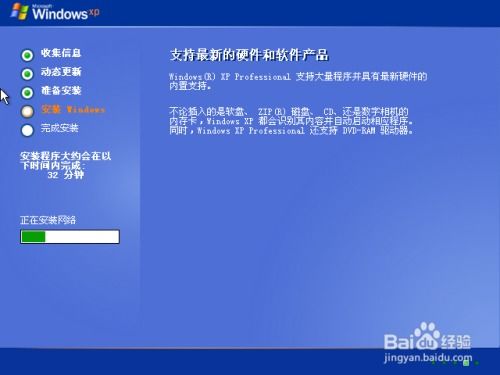
以下是重装Windows系统的步骤:
将制作好的Windows系统安装U盘插入电脑。
重启电脑,在启动过程中按F2、F10、Del等键进入BIOS设置。
在BIOS设置中找到启动顺序设置,将U盘设置为第一启动设备。
保存BIOS设置并退出,电脑将自动从U盘启动。
按照屏幕提示进行Windows系统安装,包括选择安装语言、键盘布局、磁盘分区等。
等待系统安装完成,安装完成后重新启动电脑。
四、安装驱动程序和软件

在完成Windows系统安装后,以下步骤是必要的:
安装驱动程序:根据电脑硬件配置,从官方网站或驱动程序光盘下载并安装相应的驱动程序。
安装常用软件:安装办公软件、浏览器、杀毒软件等常用软件。
更新系统:确保Windows系统更新到最新版本,以获得最佳性能和安全性。
通过以上步骤,您可以使用正版Windows系统进行重装。在重装系统之前,请务必做好备份工作,以免数据丢失。同时,确保获取正版系统安装介质,以获得最佳性能和安全性。
相关推荐
教程资讯
教程资讯排行
- 1 小米平板如何装windows系统,轻松实现多系统切换
- 2 迅雷敏感文件无法下载,迅雷敏感文件无法下载?教你轻松解决
- 3 信息系统集成费标准,费用构成与计算方法
- 4 怎样将windows系统下载到u盘里,随时随地使用
- 5 魔百盒cm101s系统升级,2023移动魔百盒cm101s破解刷机固件下载
- 6 重装系统进入windows卡住,原因排查与解决攻略
- 7 小米平板4能装成windows系统,兼容性与操作指南
- 8 ps3破解系统升级4.76,操作指南与注意事项
- 9 海湾多线模块接线图,海湾多线模块接线图详解
- 10 360软件管家下载的东西在哪,360软件管家下载的东西在哪里?全面解析下载文件存放位置













